Skelbimas
„Windows 10“ tave stebi. Cituojant garsųjį kalėdinį šūksnį: „Jis mato jus miegodamas, žino, kada atsibunda, ir žino, ar tau blogai ar gerai“.
Nors Billas Gatesas nesiruošia greitai sudužti jūsų kamino, neabejotinai naujausia „Microsoft“ operacinė sistema yra surinkti daugiau asmeninės informacijos Privatumas ir „Windows 10“: „Windows Telemetry“ vadovasAtsiradus „Windows 10“ kūrėjų atnaujinimui, atrodo, kad „Microsoft“ nusprendė skaidresnė jų duomenų rinkimo veikla. Sužinokite, kiek yra surinkta ir ką galite padaryti. Skaityti daugiau nei kada nors. Ar tai geras, ar blogas dalykas, priklauso nuo jūsų požiūrio.
Jei norėtumėte geriau susipažinti su savo privatumu, turite keletą galimybių. Yra vietinių „Windows“ įrankių, tokių kaip grupės strategijos rengyklė ir „Nustatymų“ programa, taip pat trečiųjų šalių įrankių, kurie yra specialiai sukurti tam, kad būtų galima išjungti įvairius „Windows“ telemetrijos aspektus.
Jei norite sustabdyti „Windows 10“ šnipinėjimą (ir įsitikinkite, kad šiais metais gausite kalėdinių dovanų), skaitykite toliau ir sužinokite daugiau.
Vietiniai „Windows 10“ įrankiai
Pradėkime nuo to, kurie privatumo valdymo įrankiai yra „Windows 10“ dalis.
1. Nustatymų programa
Lengviausias ir prieinamiausias būdas privatumui tvarkyti „Windows 10“ yra naudoti „Nustatymų“ programą.
Privatumo parinktis galite rasti apsilankę Nustatymai> Privatumas. Nustatymų, kuriuos galite pakeisti, skaičius naujas kūrėjų atnaujinimas naujiems vartotojams gali kelti didžiulį įspūdį. Nustatymai yra padalinti į nuostabų 18 skyrių.
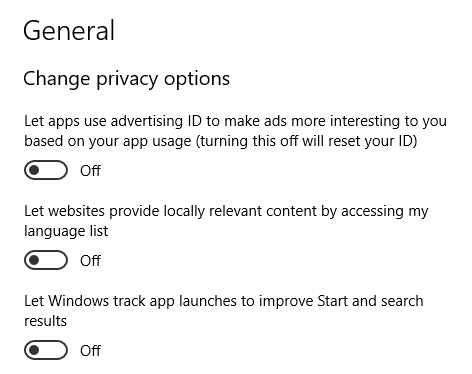
„Microsoft“ gali teigti, kad visi šie nustatymai suteikia jums išsamų valdymo lygį. Kritikai teigia, kad programa klaidina dėl dizaino - „Microsoft“ nenori, kad būtų išjungti visi privatumo nustatymai.
Šis straipsnis netaikomas kiekvienam nustatymui atskirai, tačiau nesijaudinkite, vis tiek įtraukėme jus į tai. Peržiūrėkite mūsų pilnas „Windows 10“ privatumo nustatymų vadovas Privatumas ir „Windows 10“: „Windows Telemetry“ vadovasAtsiradus „Windows 10“ kūrėjų atnaujinimui, atrodo, kad „Microsoft“ nusprendė skaidresnė jų duomenų rinkimo veikla. Sužinokite, kiek yra surinkta ir ką galite padaryti. Skaityti daugiau ir tu nepadarysi nieko blogo.
2. „Microsoft“ paskyros privatumo informacijos suvestinė
2017 m. Pradžioje „Microsoft“ visiškai peržiūrėjo jūsų „Microsoft“ paskyros internetinio portalo Privatumo skyrių. Kai kurie nauji nustatymai saugo jūsų internetinį privatumą, kiti saugo jūsų privatumą, kai naudojate „Windows 10“.
Tinklaraščio įraše bendrovė teigė pakeitusi „privatumo skaidrumo principą“.
Norėdami rasti naujus nustatymus, eikite į sąskaita.microsoft.com ir užpildykite savo įgaliojimus. Kai esate prisijungę prie savo paskyros, spustelėkite Privatumas skirtuką puslapio viršuje.
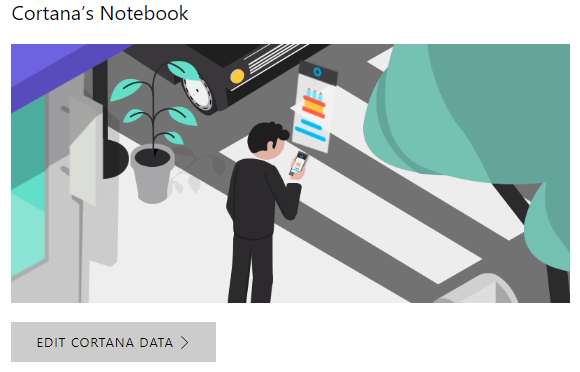
Nustatymai yra suskirstyti į penkias pagrindines sritis: Naršymo istorija, Paieškos istorija, Vietovės veikla, „Cortana“ užrašų knygelėir Sveikatos veikla.
Žvelgiant iš „Windows 10“ perspektyvos, turėtumėte sutelkti dėmesį į Vietovės veikla ir „Cortana“ užrašų knygelė. Spustelėkite atitinkamą saitą, norėdami pamatyti, ką „Microsoft“ žino apie jus, ir redaguoti ar ištrinti duomenis.
Aš savo pagrindiniame kompiuteryje stebėjimą išjungiau, tačiau bandymo mašinoje aš viską įjungiau. Buvo baisu matyti „Microsoft“ saugomą duomenų kiekį.
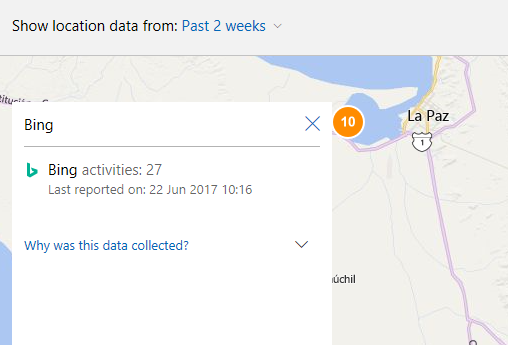
3. Vietos grupės politikos redaktorius
Pagal numatytuosius nustatymus grupės strategijos redaktorius (GPE) galimas tik „Windows 10 Pro“, „Enterprise“ ir „Education“ leidimuose. „Windows 10 Home“ jo nėra, nors yra kai kurie būdai, kaip tai įgalinti Kaip pasiekti grupės strategijos rengyklę, net jei naudojate „Windows“ namų ir nustatymų bandymo funkcijąGrupės strategija yra elektrinis įrankis, leidžiantis pasiekti išplėstinius sistemos parametrus. Mes parodysime, kaip jį pasiekti arba nustatyti „Windows Home“ ir galingose 5 ir naujesnėse grupės strategijose, kad būtų galima įkelti. Skaityti daugiau .
GPE yra galingas įrankis, kuris leidžia jums konfigūruokite ir valdykite savo sistemą daug išsamiau 12 būdų, kaip „Windows“ grupės politika gali padaryti jūsų kompiuterį geresnį„Windows“ grupės politika suteikia jums išplėstinę savo sistemos kontrolę, nereikia jaudintis su registru. Mes parodysime, kaip lengvai pritaikyti „Windows“ tokiais būdais, kurie, jūsų manymu, nebuvo įmanoma. Skaityti daugiau nei galite pasiekti tik naudodamiesi „Nustatymų“ programa. Kadangi jis yra toks galingas, jis yra puikus įrankis tvarkyti jūsų privatumą.
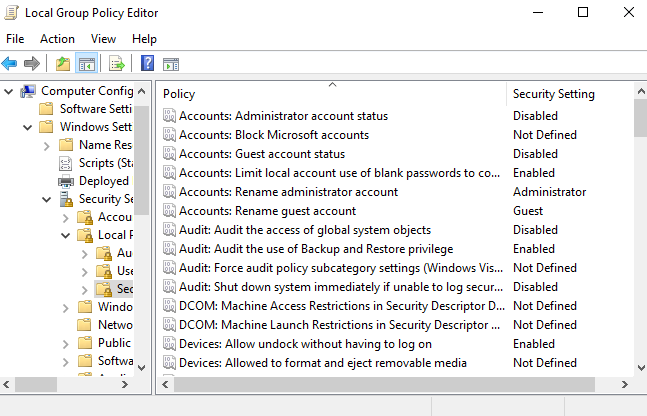
Geriausia tai, kad net nereikia būti GPE guru, kad juo pasinaudotumėte. Galite paimti Grupės politikos paketas: privatumas ir telemetrija už 108 USD. Ja siekiama blokuoti visą „Microsoft“ telemetriją. Komplektą sudaro 70 strategijų su 250 registracijos raktų, 40 foninių programų deaktyvavimas, pašalinami scenarijai iš anksto įdiegtos programos, tokios kaip „OneDrive“, ir scenarijai, skirti pridėti įrašus prie pagrindinio kompiuterio failo ir tokiu būdu blokuoti telemetriją serveriai.
Jei 108 USD yra per daug pinigų (mes taip pat neišbandėme), scenarijus galite sukurti patys. Žinoma, paprastam vartotojui tai padaryti yra daug sudėtingiau ir atima daug laiko.
Parsisiųsti:Grupės politikos paketas: privatumas ir telemetrija ($108)
Trečiųjų šalių įrankiai
Jei grupės strategijos rengyklės naudojimas atrodo pernelyg sudėtingas, tačiau programa „Nustatymai“ ir „Privatumo informacijos suvestinė“ nesuteikia pakankamai kontrolės, galite kreiptis į kai kuriuos trečiųjų šalių įrankius.
Žiniatinklyje rasite daugybę įrankių, iš kurių daug turime išsamiai apžiūrėjo kitur svetainėje 7 „Windows“ privatumo nustatymų tvarkymo įrankiaiKiekvienoje „Windows“ versijoje yra trūkumų, o vartotojų privatumas juos persekioja. Mes supažindinsime jus su septyniais įrankiais, kurie gali padėti valdyti vietinius „Windows“ privatumo parametrus. Skaityti daugiau . Nepaisant to, čia yra trys geriausi.
1. Privatumo taisytojas
Privatumo remontininkas yra maža nešiojama programa, kurios naudotojo sąsajos įkvėpimo šaltinis yra „Windows 10“.
Programa padalinta į septynias dalis: Telemetrija ir diagnostika, Sistema, Windows Defender, „Windows Store“ programos, „Cortana“ ir meniu Pradėti, Užrakinti ekraną, „Edge“ ir „Internet Explorer“ir „Windows Media Player“.
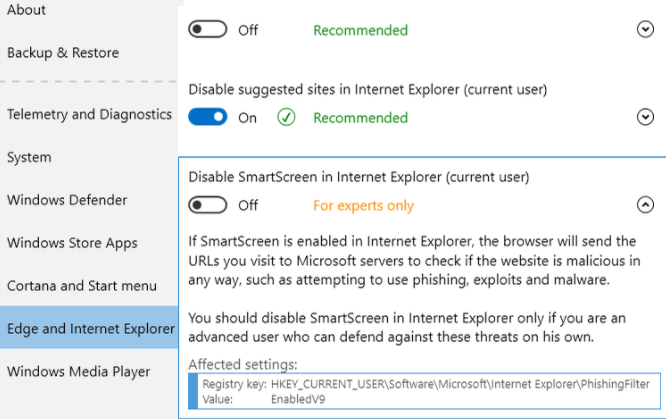
Kiekvienoje skiltyje rasite kelis nustatymus, kuriuos galite pakeisti. Kiekvienam iš jų yra rekomenduojamas nustatymas ir išsamus paaiškinimas, kokį poveikį pakeitimas turės jūsų sistemai.
Kartu pateikiamas visos sistemos privatumo sprendimas vienu paspaudimu. Nors idėja skamba gražiai, gali būti nepraktiška padaryti tiek daug pakeitimų tuo pačiu metu. Naudokite šią funkciją atsargiai.
Parsisiųsti:Privatumo taisytojas (Laisvas)
2. „O&O ShutUp10“
„O&O ShutUp10“ yra bene geriausiai žinomas iš visų trečiųjų šalių privatumo įrankių.
Kaip ir privatumo taisytojas, programa yra nešiojama, joje pateikiamos kiekvieno nustatymo rekomendacijos ir joje yra vieno paspaudimo sprendimas, kuris visus parametrus pakeis į kūrėjo rekomendacijas.
Yra daugiau nei 50 nustatymų, kuriuos galite pataisyti, ir jie yra suskirstyti į dalis Saugumas, Privatumas, Vietos paslaugos, Vartotojo elgesysir Windows "naujinimo lengvam naršymui.
Trūkumas - trūksta išsamių paaiškinimų, kuriuos rasite „Privatumo taisymo priemonėje“. Tai gali būti netinkama priemonė pradedantiesiems.
Parsisiųsti:„O&O ShutUp10“ (Laisvas)
3. „Spybot Anti-Beacon“
„Spybot Anti-Beacon“ sukūrė ta pati komanda, atsakinga už apsaugos nuo kenkėjiškų programų įrankį „Spybot Search & Destroy“.
Vienintelis dėmesys skiriamas „Windows 10“ telemetrijai. Tai neleis programoms naudoti jūsų „Microsoft“ reklamavimo ID, užblokuos visus „P2P“ naujinius už vietinio tinklo ribų, užmušti telemetrijos paslaugas, neleisti kompiuteriui siųsti duomenų į Vartotojų patirties gerinimo programą ir daugiau.
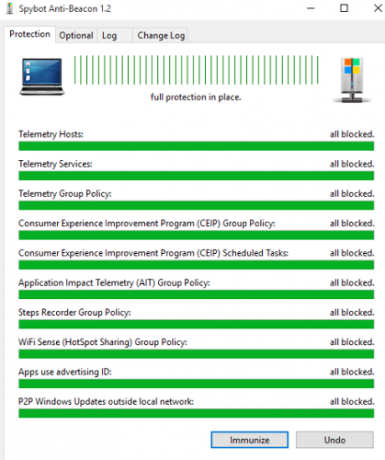
Skirtingai nuo „O&O ShutUp10“ ir „Privatumo taisymo įrenginio“, nėra granuliuoto požiūrio į parametrus; galite juos visus išjungti arba palikti įjungtus. Vienintelis mygtukas - paženklintas Imunizuoti - rūpinsis apsaugos procesu.
Parsisiųsti:„Spybot Anti-Beacon“ (Laisvas)
Kaip jūs tvarkote savo privatumą?
Dabar jūs žinote apie tris įprastus būdus valdyti privatumą sistemoje „Windows 10“, taip pat dar tris įrankius, kurie viršija pačios operacinės sistemos siūlomus parametrus. Jei naudosite savitų parametrų ir trečiųjų šalių įrankių derinį, įsitikinsite, kad „Microsoft“ net neįsivaizduoja, ko esate. Beje, jūs taip pat galite patikrinkite, ar kažkas nenustojo jūsų kompiuteryje 4 būdai, kaip sužinoti, ar kažkas snūgojo jūsų kompiuteryjeJūsų kompiuteris nėra toks, kokį palikote. Turite įtarimų, tačiau kaip sužinoti, ar kažkas snūžėjo jūsų kompiuteryje? Skaityti daugiau .
Danas yra emigrantas iš Britanijos, gyvenantis Meksikoje. Jis yra MUO seserų svetainės „Blocks Decoded“ generalinis redaktorius. Įvairiais laikais jis buvo MUO socialinis redaktorius, kūrybinis redaktorius ir finansų redaktorius. Galite rasti jį klaidžiojantį parodų salėje CES Las Vegase (PR žmonės, susisiekite!), Be to, jis užmezga daugybę užkulisių svetainių...


